วิธีบันทึกการโทรบนสมาร์ทโฟน Android เครื่องใดก็ได้
เผยแพร่แล้ว: 2020-04-23การบันทึกการโทรเป็นคุณสมบัติพื้นฐานที่มีอยู่บนสมาร์ทโฟนเป็นเวลานานที่สุด อย่างไรก็ตาม ความสามารถในการบันทึกการโทรแบบเนทีฟนั้นเป็นคุณสมบัติที่เฉพาะผู้ผลิตสมาร์ทโฟนบางรายเท่านั้นที่มีให้บนสกิน/UI ของตน เนื่องจากการบันทึกการโทรโดยไม่ได้รับความยินยอมจากอีกฝ่ายหนึ่งอาจผิดกฎหมายในบางภูมิภาค นอกจากนี้ยังทำให้เกิดความกังวลเรื่องความเป็นส่วนตัวเนื่องจากบุคคลที่อยู่อีกด้านหนึ่งของสายไม่ทราบว่าคุณกำลังบันทึกการโทร ไม่ว่าสมาร์ทโฟนปัจจุบันของคุณจะมีความสามารถในการบันทึกการโทรในตัวหรือไม่ เราจะบอกคุณว่าคุณสามารถทำได้บนสมาร์ทโฟน Android เครื่องใดก็ตาม
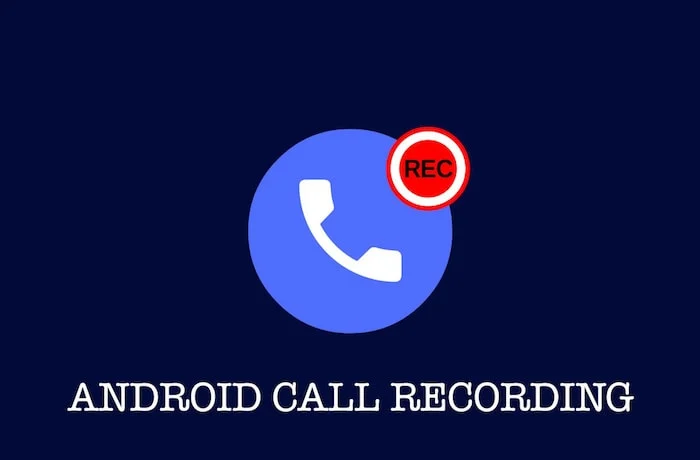
สารบัญ
คู่มือการบันทึกการโทรบนสมาร์ทโฟน Android ทุกรุ่น
วิธีบันทึกการโทรบนสมาร์ทโฟน Xiaomi/Redmi
เราทุกคนต่างทราบดีว่าสมาร์ทโฟน Xiaomi หรือ Redmi มาพร้อมกับ MIUI บน Android ซึ่งเป็นสกินที่กำหนดเองของแบรนด์ MIUI มีคุณสมบัติมากมาย เช่น แอพคู่ โหมดเกม การบันทึกหน้าจอ ฯลฯ และการบันทึกการโทรในตัวก็เป็นหนึ่งในนั้นเช่นกัน ไม่ใช่แค่การบันทึกการโทรธรรมดาเท่านั้น แต่ MIUI มีตัวเลือกมากมายให้คุณเลือกที่เกี่ยวข้องกับการบันทึกการโทรที่เหมาะกับความต้องการของคุณ มาดูกันว่าคุณจะทำอย่างไร
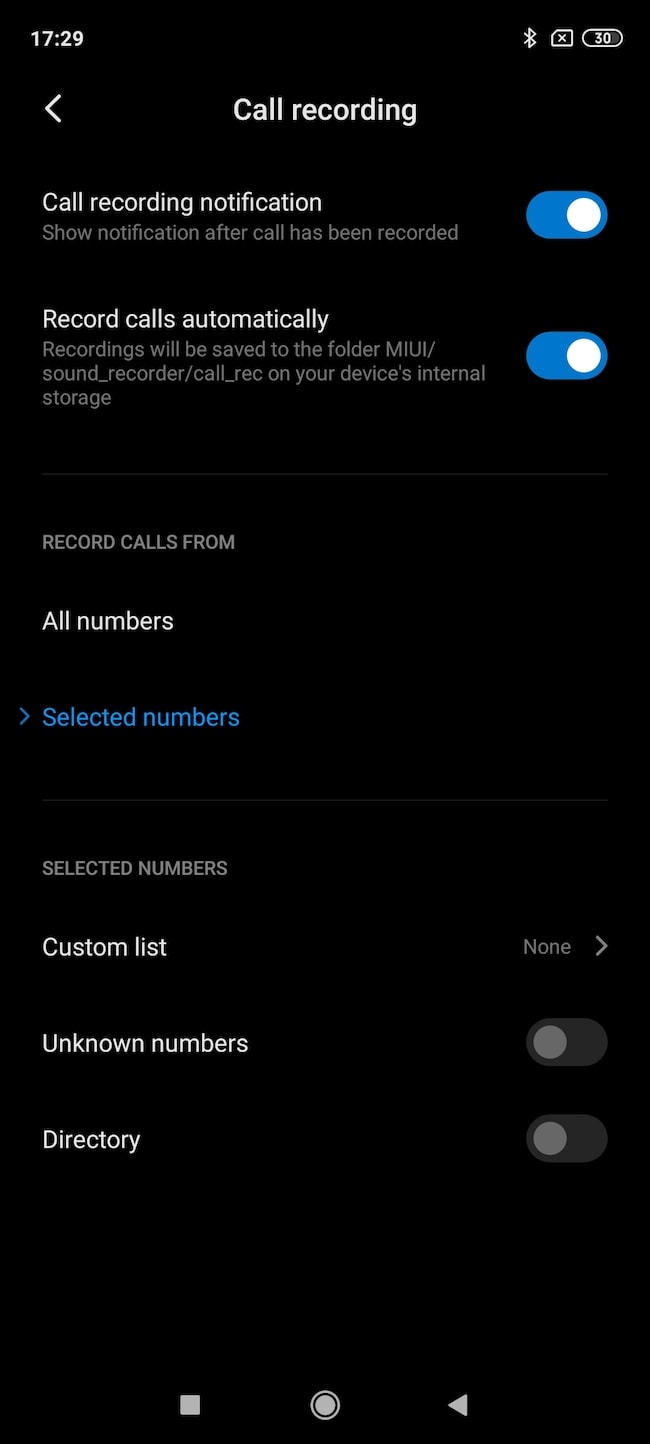
- ขั้นแรกตรงไปที่แอพตัวเรียกเลขหมายบนสมาร์ทโฟน Xiaomi/Redmi ของคุณและแตะที่เส้นแนวนอนสามเส้นที่ด้านล่างซ้าย ในเมนูที่ปรากฏขึ้น ให้เลือก "การตั้งค่า"
- คุณจะพบตัวเลือก "บันทึกการโทร" ให้เลือก
- จากที่นี่ คุณสามารถเปิดใช้งานการแจ้งเตือนทุกครั้งที่คุณตัดสินใจบันทึกการโทร หรือคุณสามารถบันทึกทุกสายเรียกเข้า/โทรออกบนสมาร์ทโฟนของคุณโดยอัตโนมัติ
- นอกจากนี้ เมื่อคุณเลือกตัวเลือก “บันทึกการโทรอัตโนมัติ” คุณจะได้รับสองตัวเลือกที่คุณสามารถบันทึกการโทรเข้า/ออกจากหมายเลขทั้งหมดหรือเฉพาะหมายเลขที่เลือก
- ภายในตัวเลือกหมายเลขที่เลือกด้วย คุณสามารถสร้างรายชื่อผู้ติดต่อ/หมายเลขที่เลือกซึ่งคุณต้องการบันทึกการโทรหรือบันทึกเฉพาะการโทรเข้า/ออกจากหมายเลขที่ไม่รู้จัก ความยืดหยุ่นและจำนวนตัวเลือกที่คุณได้รับสำหรับการบันทึกการโทรบนอุปกรณ์ Xiaomi/Redmi ครอบคลุมทุกสถานการณ์ที่เป็นไปได้
- หากคุณต้องการบันทึกการโทรเพียงครั้งเดียวด้วยตนเอง คุณจะได้รับตัวเลือก “บันทึก” ระหว่างการโทร และคุณสามารถเลือกได้
วิธีบันทึกการโทรบนสมาร์ทโฟน Oppo/Realme
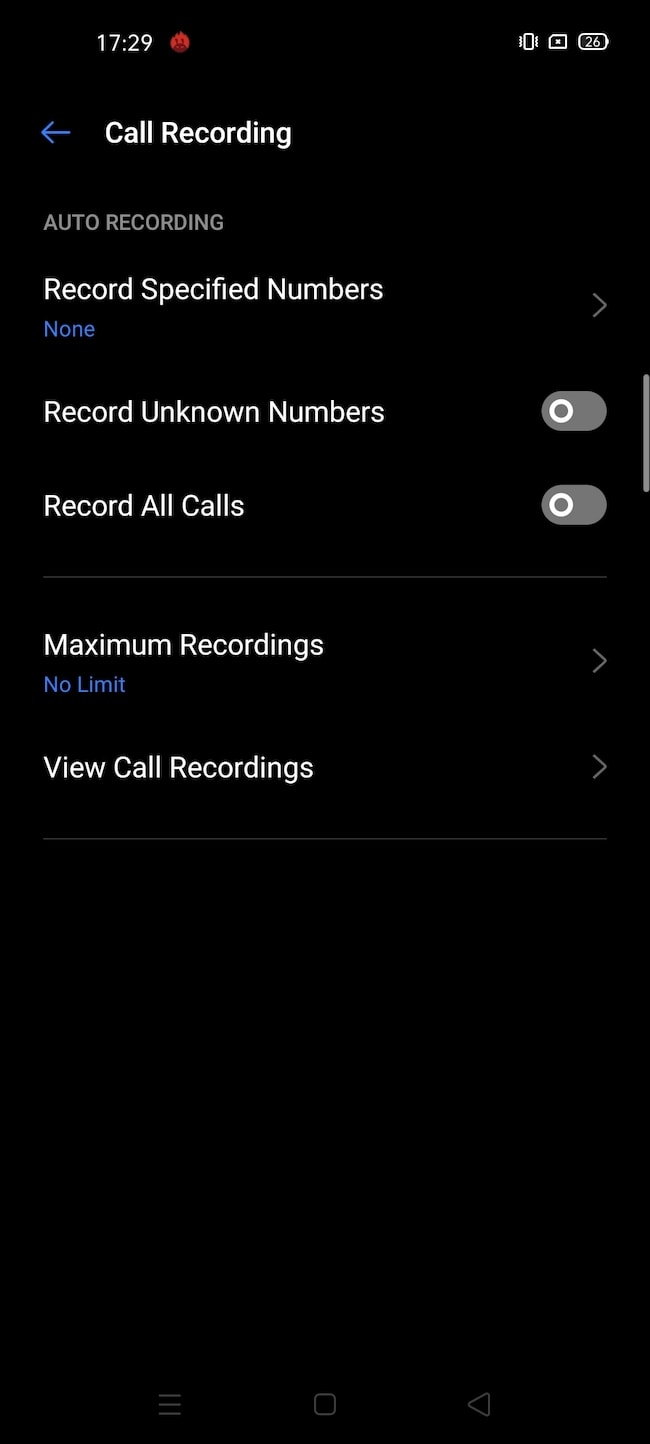
เช่นเดียวกับ MIUI บนสมาร์ทโฟน Xiaomi/Redmi อุปกรณ์ Oppo ทำงานบน ColorOS ซึ่งเป็นสกินของตัวเองบน Android ในทำนองเดียวกัน สมาร์ทโฟน Realme ยังทำงานบนระบบ ColorOS ที่รู้จักกันในชื่อ Realme UI แม้ว่า ColorOS และ Realme UI จะมีความแตกต่างทางสายตา แต่ก็มีคุณสมบัติที่คล้ายคลึงกันหากไม่ใช่ชุดคุณลักษณะเดียวกัน ColorOS และ Realme UI ยังมีการตั้งค่าและตัวเลือกต่างๆ สำหรับการบันทึกการโทร เช่นเดียวกับ MIUI มาดูกันว่าคุณสามารถเข้าถึงได้อย่างไร
- เปิดแอปตัวเรียกเลขหมายเริ่มต้นบนสมาร์ทโฟน Oppo/Realme แล้วเลือกจุดสองจุดที่มุมบนขวาและเลือก "การตั้งค่า"
- เลื่อนลงมาจนกว่าคุณจะเห็น "บันทึกการโทร" ใต้ "การตั้งค่าการโทร" และเลือก
- คุณจะเห็นตัวเลือกต่างๆ เช่น “บันทึกการโทรทั้งหมด”, “บันทึกหมายเลขที่ไม่รู้จัก” หรือคุณสามารถตั้งค่าการโทรเฉพาะบางรายการที่คุณต้องการบันทึกโดยใช้ตัวเลือก “ใช้หมายเลขที่ระบุ”
- คุณยังมีตัวเลือกในการตั้งค่าขีดจำกัดจำนวนการบันทึกการโทรสูงสุดที่จะจัดเก็บไว้ในโทรศัพท์ของคุณก่อนที่จะถูกลบโดยอัตโนมัติ
- หากคุณต้องการบันทึกการโทรเพียงครั้งเดียว คุณสามารถเลือกทำด้วยตนเองได้ตลอดเวลาโดยกดปุ่ม "บันทึก" ที่ปรากฏขึ้นระหว่างการโทร
วิธีบันทึกการโทรบนสมาร์ทโฟน Samsung
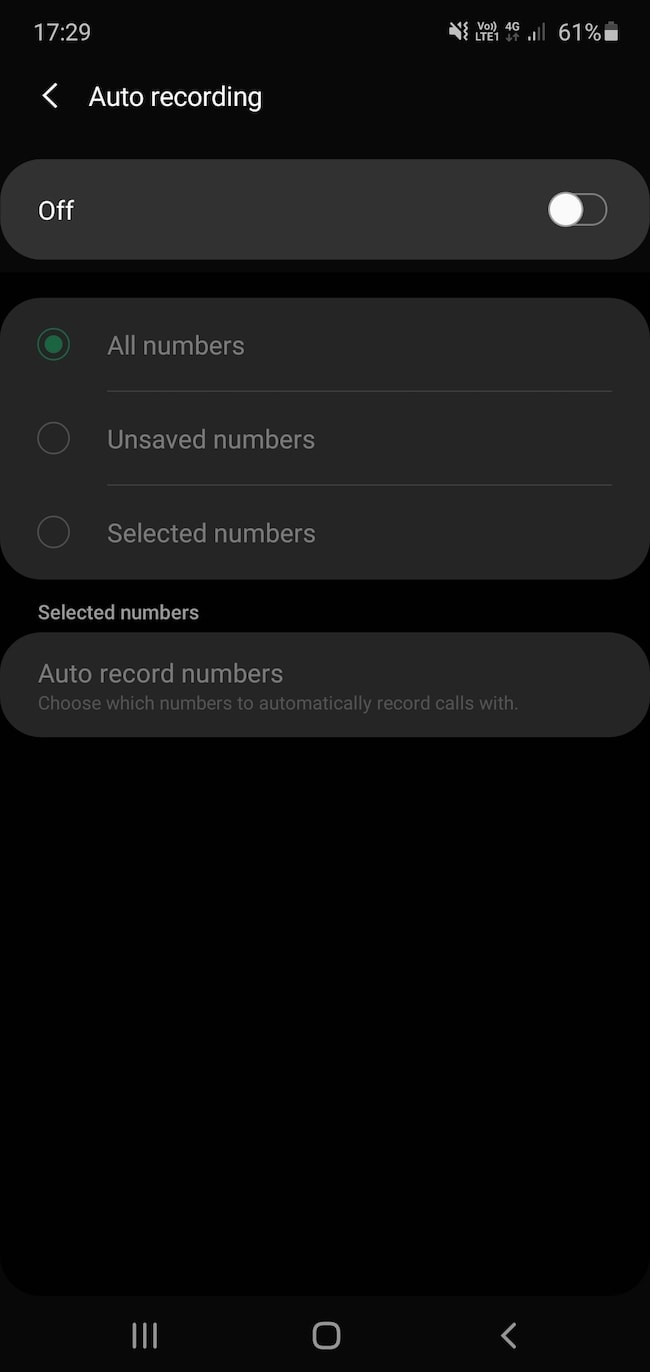

ซัมซุงก็มีระบบปฏิบัติการ Android ที่เป็น OneUI เช่นกัน มีคุณสมบัติมากมายที่รวมอยู่ใน OneUI ที่ทำให้เป็นหนึ่งในสกิน Android ที่ดีที่สุดที่มีความสมดุลของคุณสมบัติและประสิทธิภาพที่รวดเร็ว ซึ่ง TouchWiz ในสมัยก่อนไม่สามารถทำได้ เช่นเดียวกับ UI แบบกำหนดเองอื่นๆ ที่เราพูดถึง OneUI ยังมีคุณสมบัติการบันทึกการโทรในตัว นี่คือวิธีที่คุณสามารถเข้าถึงได้ –
- เปิดโปรแกรมเรียกเลขหมายเริ่มต้นบนสมาร์ทโฟน Samsung ของคุณแล้วเลือกจุดแนวตั้งสามจุดที่มุมขวาบน เลือกตัวเลือก "การตั้งค่า"
- จากนั้นแตะที่การตั้งค่า "การบันทึกการโทร"
- แบบฟอร์มที่นี่ คุณสามารถเลือกได้ว่าต้องการเปิดใช้งานการแจ้งเตือนขณะบันทึกหรือต้องการบันทึกการโทรอัตโนมัติ
- เมื่อคุณเปิดใช้งาน "การบันทึกอัตโนมัติ" คุณสามารถแตะที่ตัวเลือกเพื่อเลือกว่าคุณต้องการบันทึกการโทรอัตโนมัติจากทุกหมายเลข หมายเลขที่ไม่ได้บันทึก หรือหมายเลขที่เลือก
- หากคุณต้องการบันทึกการโทรด้วยตนเอง คุณสามารถทำได้โดยเลือกตัวเลือก "บันทึก" ด้วยตนเองขณะโทร
วิธีบันทึกการโทรบนสมาร์ทโฟน OnePlus
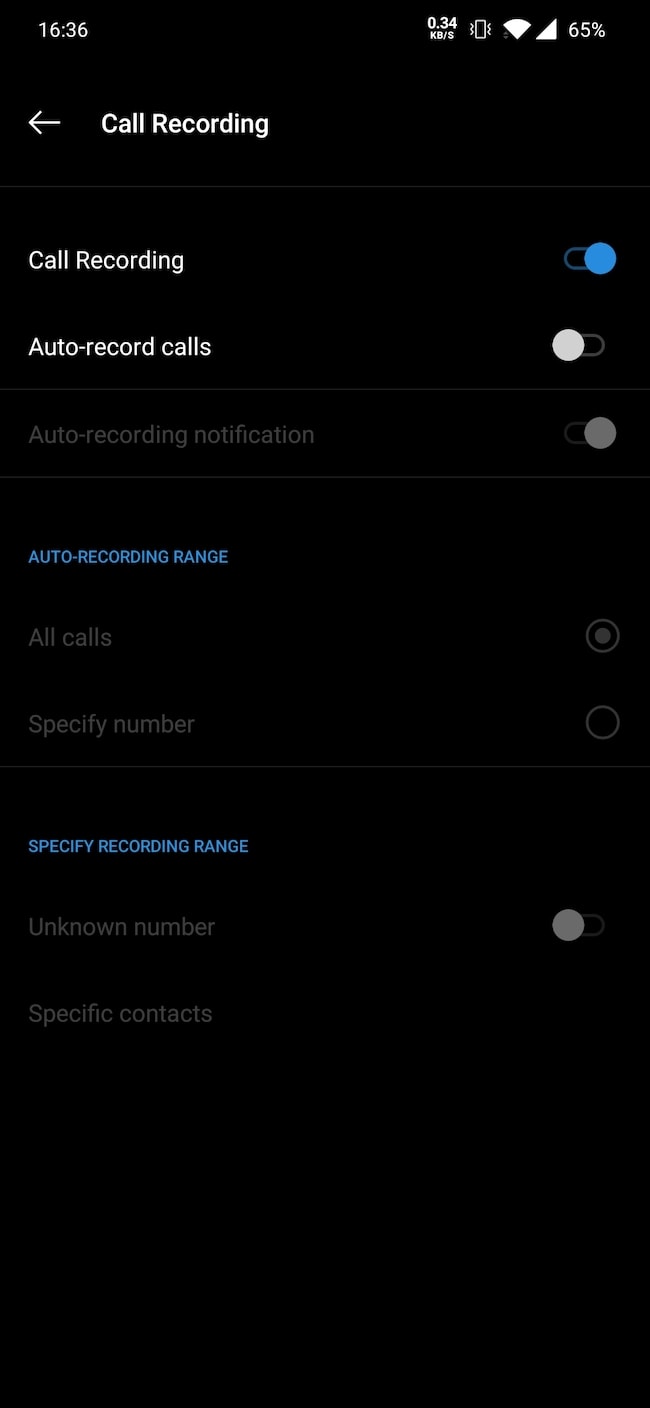
สมาร์ทโฟน OnePlus มีหนึ่งใน UI ที่เป็นที่ชื่นชอบมากที่สุดในสมาร์ทโฟน Android และด้วยเหตุผลที่ดี OxygenOS นั้นราบรื่นและมีคุณสมบัติที่จำเป็นทั้งหมดในขณะที่ยังคงรักษารูปลักษณ์ของ Android ไว้ OxygenOS ก็มีความสามารถในการบันทึกการโทรที่รวมเข้ากับ UI เอง ดังนั้นเรามาดูกันว่าคุณจะสามารถเปิดใช้งานและใช้งานมันได้อย่างไร
- เปิดแอปตัวเรียกเลขหมายเริ่มต้นบนสมาร์ทโฟน OnePlus แล้วแตะจุดสามจุดที่ด้านบนขวาของหน้าจอ เลือกตัวเลือก "การตั้งค่า"
- ตัวเลือกแรกที่คุณเห็นคือ “บันทึกการโทร” เลือกเลย
- ที่นี่ คุณจะเห็นตัวเลือกในการบันทึกการโทรทั้งหมด การโทรไปยัง/จากหมายเลขที่ไม่รู้จัก และหมายเลขที่เลือกที่คุณกำหนดโดยอัตโนมัติ คุณยังสามารถเปิดใช้งานการแจ้งเตือนสำหรับการบันทึกการโทร
- หากคุณต้องการบันทึกการโทรแต่ละครั้งด้วยตนเอง คุณสามารถเลือกตัวเลือก “บันทึก” ขณะสนทนาได้
วิธีบันทึกการโทรบนสมาร์ทโฟนเครื่องอื่นโดยไม่ต้องมีการบันทึกการโทรในตัว
หากคุณมีสมาร์ทโฟนที่มาจากผู้ผลิตรายอื่นนอกเหนือจากที่กล่าวไว้ข้างต้น คุณสามารถตรวจสอบก่อนว่ามีสิ่งอำนวยความสะดวกในการบันทึกการโทรที่สร้างขึ้นใน UI โดยค่าเริ่มต้นหรือไม่ หากโทรศัพท์ของคุณใช้สกินหรือ UI แบบกำหนดเอง คุณจะพบได้ในการตั้งค่า Dialer ดังนั้นให้ลองค้นหาที่นั่นหรือค้นหาในแอปการตั้งค่าของคุณ หากคุณยังคงหาไม่พบหรือสมาร์ทโฟนของคุณไม่มีตัวเลือกตามค่าเริ่มต้น คุณสามารถใช้แอปของบุคคลที่สามที่ทำงานแบบเดียวกันได้
แอพบันทึกการโทรที่ดีที่สุดสำหรับสมาร์ทโฟน Android
แอพที่เราแนะนำให้คุณใช้บันทึกการโทรจากสมาร์ทโฟน Android ของคุณคือ Automatic Call Recorder นี่เป็นหนึ่งใน แอพบันทึกการโทร ที่เก่าแก่และดีที่สุดใน Play Store ที่มีการดาวน์โหลดมากกว่า 100 ล้านครั้ง ก่อนที่การบันทึกการโทรจะกลายเป็นฟีเจอร์หลักใน UI หลายๆ อย่าง เราใช้แอพนี้มาระยะหนึ่งแล้ว ดังนั้นจึงได้ทดลองและทดสอบแล้ว
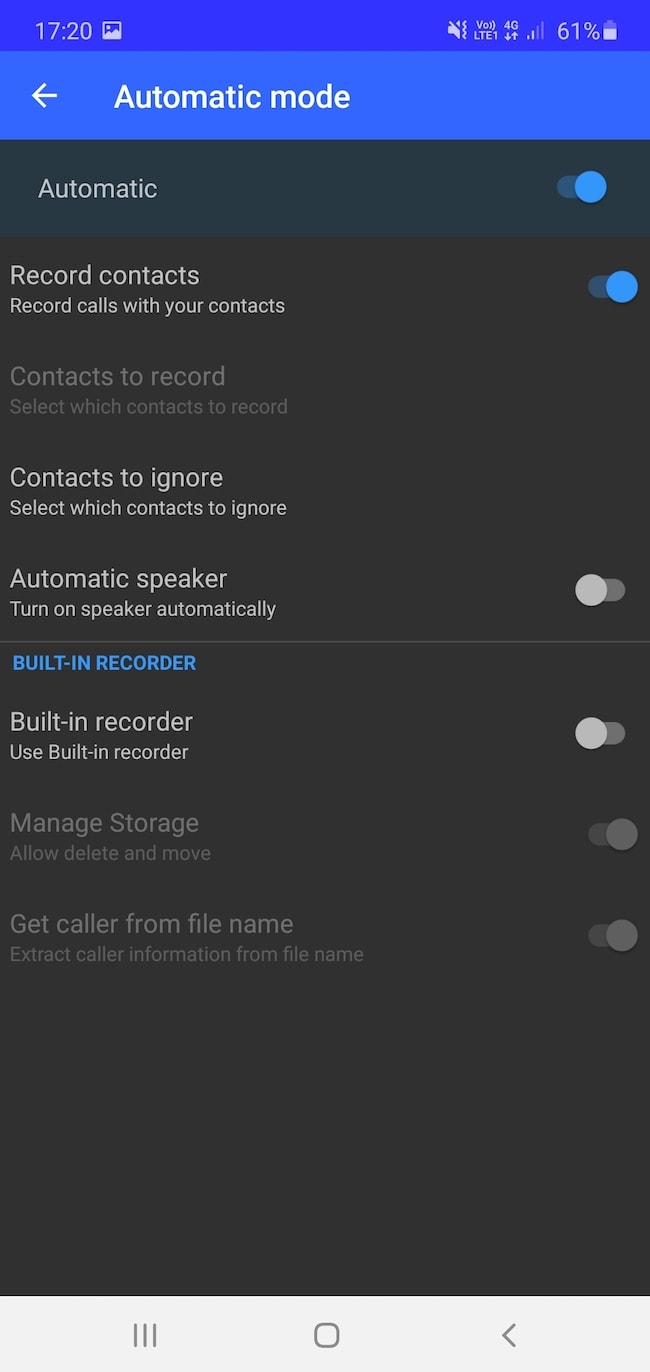
แอพนี้ยังให้ตัวเลือกที่คุณจะไม่พบในเครื่องบันทึกการโทรเริ่มต้นใน UI ที่กำหนดเอง แน่นอน คุณจะได้รับตัวเลือกในการบันทึกการโทรโดยอัตโนมัติหรือไปยัง/จากหมายเลขที่กำหนด พร้อมด้วยตัวเลือกในการบันทึกการโทรไปยัง Drive/Dropbox เปลี่ยนรูปแบบเสียง ตั้งค่าระดับเดซิเบลแบบกำหนดเอง หน่วงเวลา หรือตัวเลือกในการบันทึก เมื่อเชื่อมต่อกับอุปกรณ์บลูทูธเท่านั้น คุณสามารถปรับแต่งได้ตามที่คุณต้องการ
เราหวังว่าคุณจะทราบวิธีบันทึกการโทรบนสมาร์ทโฟนของคุณและกำหนดค่าการตั้งค่าตามที่คุณต้องการ แม้ว่าจะมีแอพของบริษัทอื่นมากมายที่ให้คุณบันทึกการโทรได้ การมีตัวเลือกในตัวเป็นเดิมพันที่ปลอดภัยที่สุดของคุณ เนื่องจากคุณไม่ต้องกังวลว่าแอปของบุคคลที่สามจะแอบฟังการสนทนาของคุณ Google กำลังพิจารณาที่จะให้ตัวเลือกนี้เป็นตัวเลือกเริ่มต้นใน Google Dialer ดังนั้นอาจมีสมาร์ทโฟนรุ่นอื่นๆ ที่ได้รับตัวเลือกนี้โดยค่าเริ่มต้นในอนาคต
